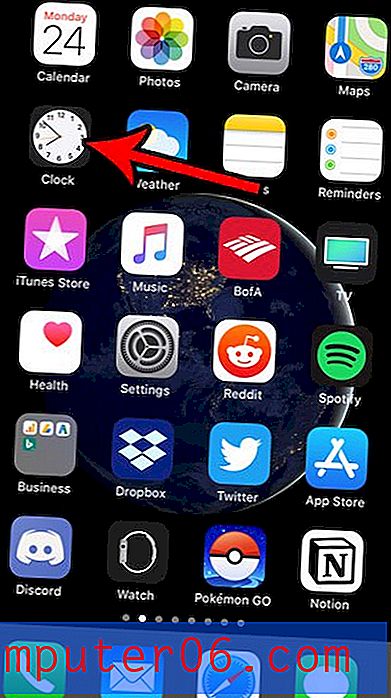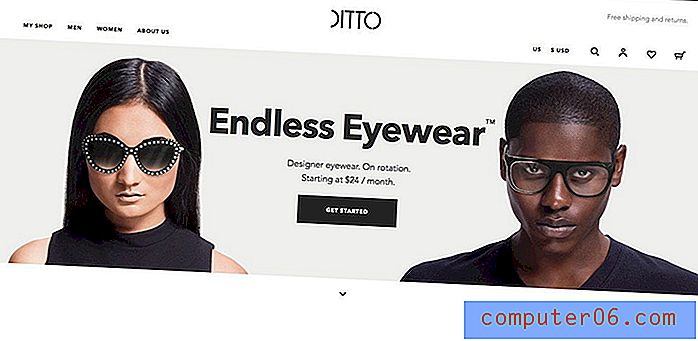Как да скриете колони в Excel Online
Това ръководство ще ви покаже как да скриете колоните в Excel . Изпълняваме тези стъпки в Excel Online, но те ще работят и в други версии на Excel.
Много е вероятно в крайна сметка да работите с електронна таблица, която съдържа много данни. Понякога тези данни може да са малко твърде обширни, което означава, че имате цели колони с информация, които не са ви необходими. Но изтриването на тези данни може да не е нещо, което искате да направите в случай, че разберете, че са ви необходими по-късно.
За щастие Excel Online има функция, която ви позволява да скриете цели колони от данни. Това премахва тези данни от изглед, но ги оставя в електронната таблица, за да можете да ги използвате по-късно или ако го сравните с формула. Нашият урок по-долу ще ви покаже как да скриете колона в Excel Online.
Как да скриете колони в Excel Online
Стъпките в тази статия бяха извършени във настолната версия на Google Chrome. Тези стъпки ще работят и в други настолни уеб браузъри като Microsoft Edge и Firefox.
Обърнете внимание, че скрита колона не се изтрива от електронна таблица и все още можете да използвате формули за препращане на клетки в скрити колони. Освен това, колоните могат да бъдат преустановени по-късно, ако решите, че искате да покажете информацията отново.
Стъпка 1: Отворете Excel Online на https://office.live.com/start/Excel.aspx и влезте в своя акаунт в Microsoft.
Стъпка 2: Отворете работната книга на Excel, съдържаща колоната, която искате да скриете.

Стъпка 3: Щракнете върху заглавието на колоната в горната част на електронната таблица, за да изберете цялата колона. Можете също така да изберете да изберете няколко колони, ако желаете. Можете да задържите клавиша Ctrl на клавиатурата си, докато щракнете върху допълнителни колони. Това ще добави тези колони към селекцията и ще бъде включено, когато отидете да скриете колоните в следващата стъпка.
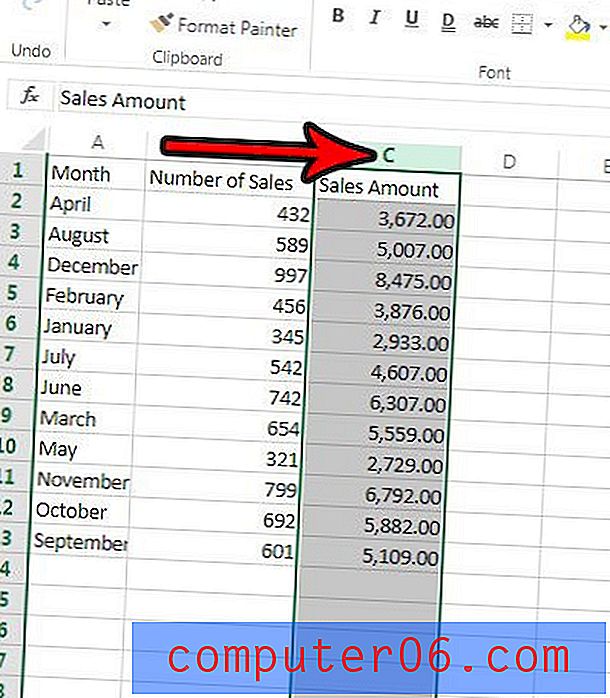
Стъпка 4: Щракнете с десния бутон върху една от избраните колони, след което изберете опцията Скриване на колоните .
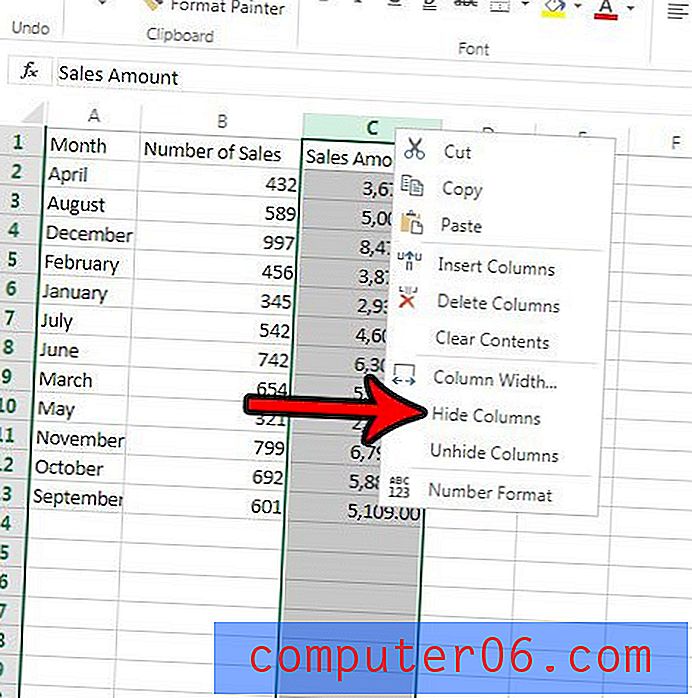
Ако искате да скриете колона, след това изберете двете колони около скритата колона, след което изберете опцията „ Скриване на колоните “.
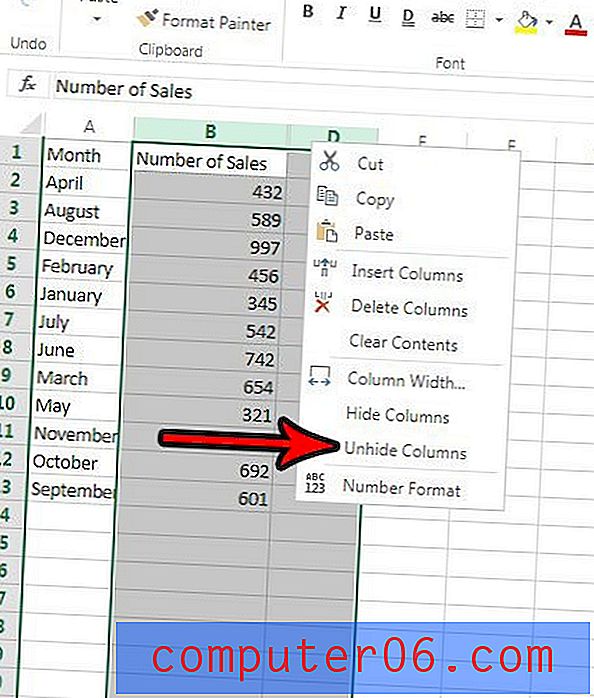
Как да скриете колона в Excel - алтернативен метод
Excel предоставя друг начин да скриете и избраните колони. Това може да се постигне със следните стъпки.
- Изберете колоната или колоните, които искате да скриете.
- Щракнете върху раздела Начало .
- Кликнете върху бутона Форматиране в секцията „ Клетки “ на лентата.
- Изберете опцията Скриване и скриване .
- Изберете опцията Скриване на колоните .
Обърнете внимание, че в падащото меню има и бутон, който можете да използвате и „Скриване на колоните“.
Дали файлът ви в Excel съдържа раздел за работен лист, който не ви е необходим? Разберете как да изтриете раздела на работен лист в Excel Online и бързо премахнете цял работен лист от работната си книга в Excel.